Adobe Premiere Pro CC 7.1 toob rohkesti uusi funktsioone, mis võivad teie lõiketehnika uuele tasemele viia. Need uued eel seadistused on loodud, et optimeerida teie töövoogu ja pakkuda intuitiivsemat töö kogemust. Selles õpetuses õpid, kuidas neid eel seadistusi kasutada, et töötada efektiivsemalt ja kergemini navigeerida erinevate lõikepunktide vahel.
Olulisemad teadmised
- Uued eel seadistused Premiere Pro CC 7.1 võimaldavad intuitiivselt valida ja kohandada lõikepunkti.
- Sa saad lõikepunktide tööriista hõlpsasti muuta, ilma et peaksid kasutama suuri klaviatuurikäske.
- Uued seaded on vaikimisi aktiveeritud ja parandavad oluliselt teie tõhusust lõikamisel.
Samm-sammult juhend
Samm 1: Juurdepääs eel seadistustele
Uute eel seadistuste aktiveerimiseks avage Premiere Pro ja minge eel seadistustesse. Liikuge jaotisse "Redigeeri", seejärel "Eel seadistused" ja valige "Lõige". See avab akna, mis näitab teile uusi seadeid, mida saate kasutada.
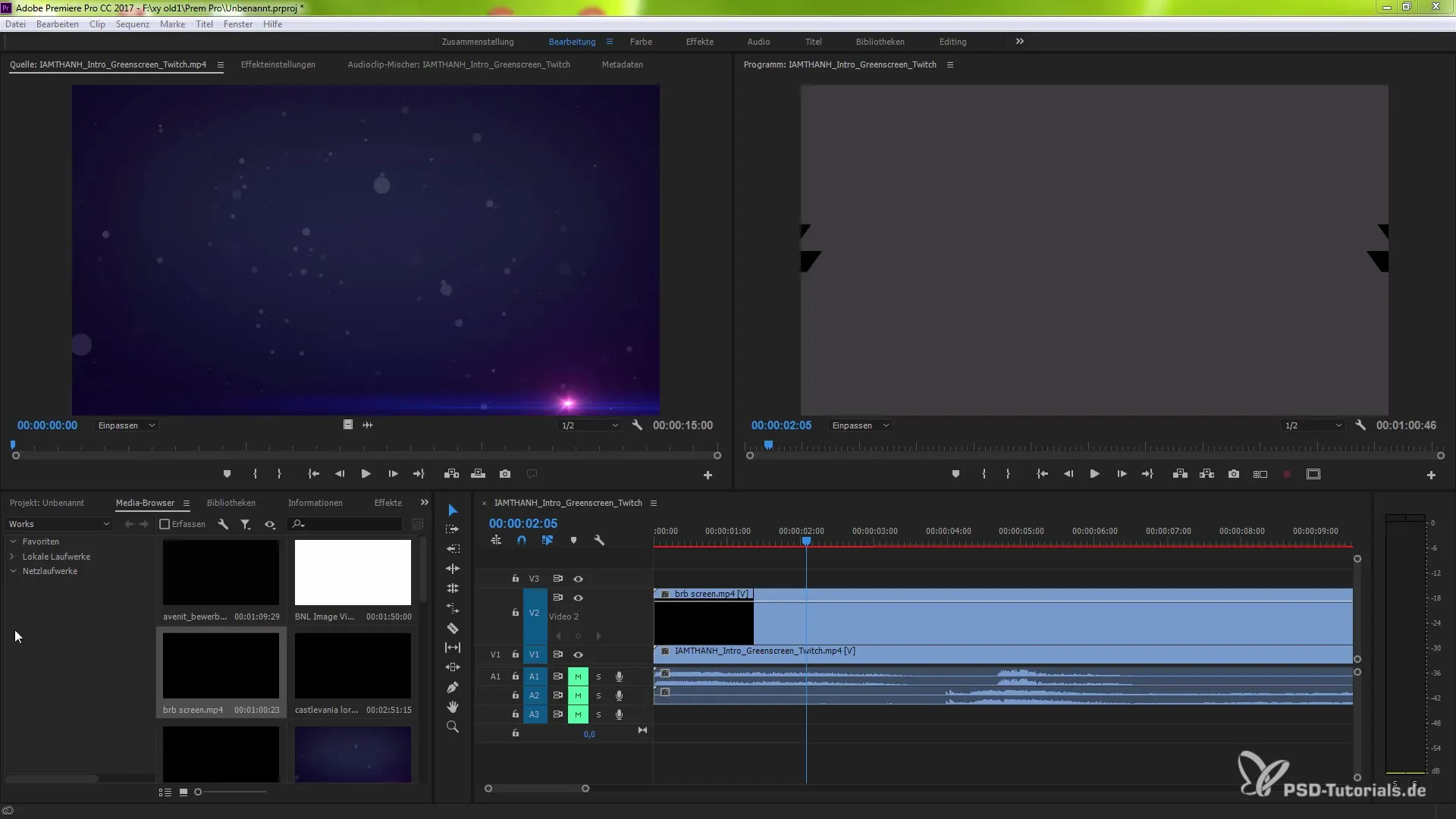
Samm 2: Muudatuste tegemine lõigetüübil
Eel seadistuste aknas saate näha, millised valikud on teile kättesaadavad. Üks olulisemaid muudatusi on võimalus muuta praegust tööriista eelnevalt valitud lõikepunkti jaoks. Esiteks keelake valik ja kinnitage see seade. Nii saate kontrollida oma lõikeriista.
Samm 3: Tööviisi kohandamine
Nüüd, kui olete eel seadistused aktiveerinud, saate lõikemärke sättida. Varem pidite lõikepunkti redigeerimiseks kasutama erinevaid klaviatuurikäske nagu Shift, kuid see pole enam vajalik. Kui olete aktiveerimise lõpetanud, saate hõlpsalt navigeerida lõikepunktide vahel.
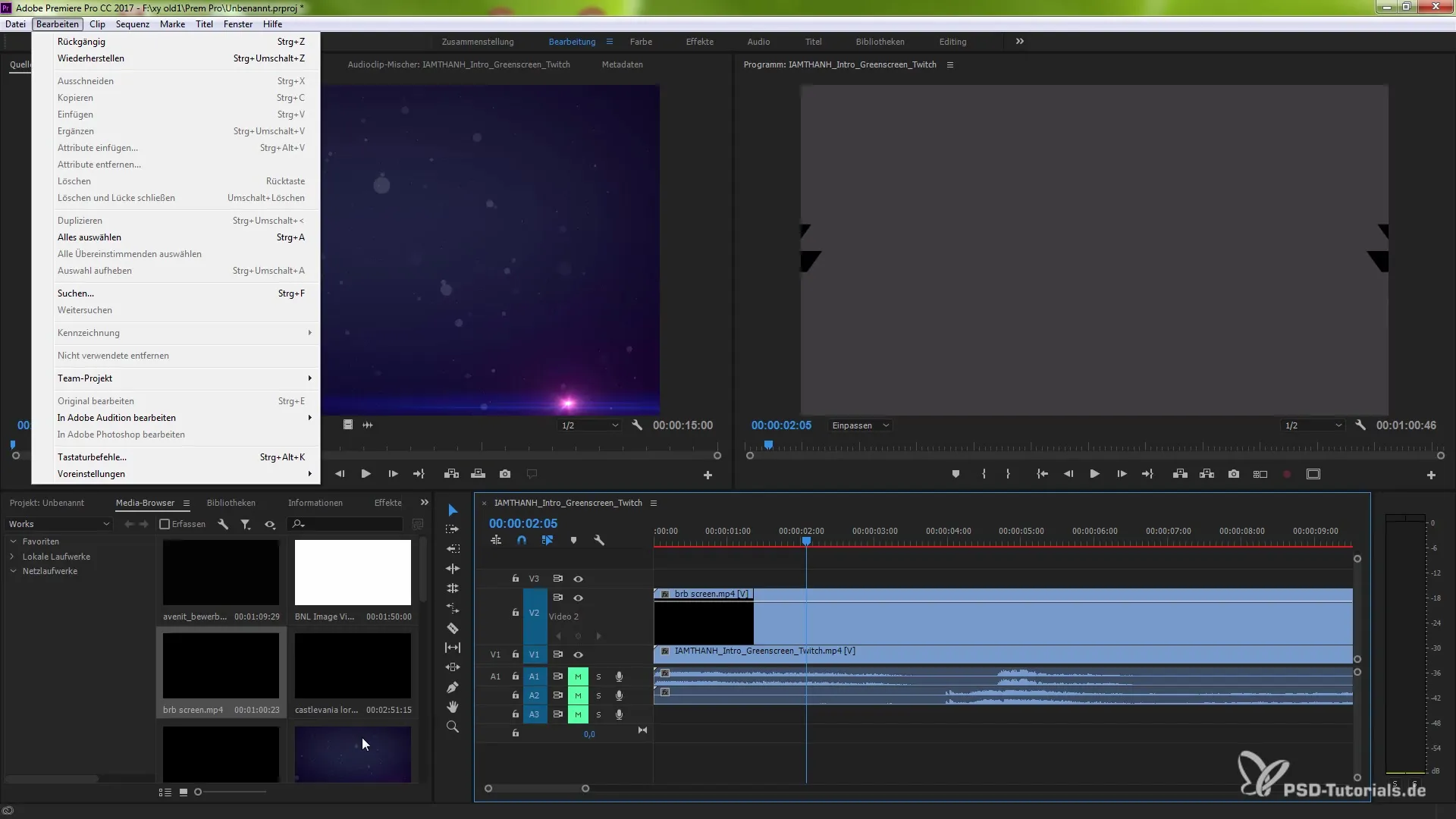
Samm 4: Lõikepunktide valimine
Kui olete lõikepunktid seadnud, saate naasta valikutööriista. Hoidke Shift-klahvi all, et valida mitu lõiget korraga. See funktsioon võimaldab teil korraga redigeerida mitut punkti, mis võib oluliselt tõsta teie tõhusust.
Samm 5: Lõikeid kohandamine ja haldamine
Pärast projekti redigeerimist liikume edasi lõikede kohandamisega. Nüüd saate lõikepunkte üksteisega redigeerida, mis annab teile paindliku ja dünaamilise redigeerimise võimaluse. Hoidke CTRL-klahvi all, et suhelda erinevate lõikepunktidega.
Samm 6: Intuitiivne kasutamine
Et tagada, et uute funktsioonide kasutamine oleks võimalikult tõhus, koostage plaan, kuidas soovite uusi eel seadistusi oma töövoogu integreerida. Selle lähenemisega märkate kiiresti, kui palju lihtsam ja läbimõeldumaks teie lõiketehnika muutub.
Kokkuvõte - Uute eel seadistuste efektiivne kasutamine Premiere Pro CC 7.1
Sel juhendil olete õppinud, kuidas kasutada uusi eel seadistusi Premiere Pro CC 7.1, et optimeerida oma lõiketehnikaid. Olete nüüd võimeline seadma ja redigeerima lõikeid intuitiivsemalt, mis parandab oluliselt teie töövoogu.
Korduma kippuvad küsimused
Kuidas aktiveerin uusi eel seadistusi Premiere Pro CC 7.1?Te aktiveerite need jaotises "Redigeeri" > "Eel seadistused" > "Lõige".
Kas ma saan korraga valida ja redigeerida mitmeid lõikepunkte?Jah, kui hoiate Shift-klahvi all, saate valida ja redigeerida mitu punkti.
Kas uued eel seadistused on vaikimisi aktiivsed?Jah, uued eel seadistused on vaikimisi aktiivsed ja parandavad efektiivsust.
Millised on uue lõiketehnika eelised?Uus tehnika võimaldab teil töötada intuitiivselt vähem otseteed kasutades ja kiirema juurdepääsuga tööriistadele.


